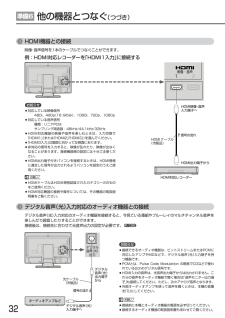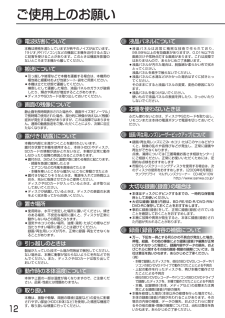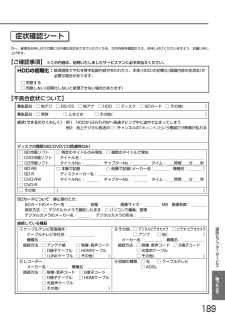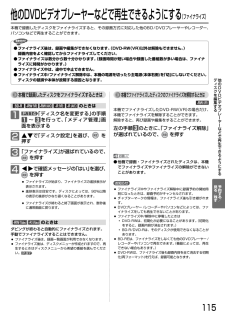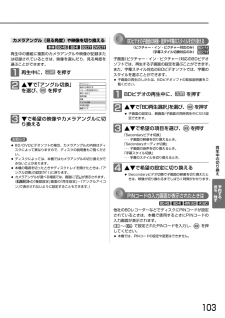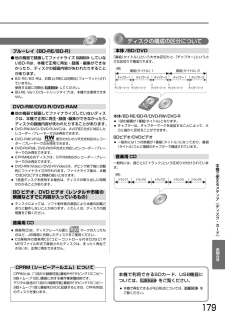Q&A
取扱説明書・マニュアル (文書検索対応分のみ)
"レコーダー"9 件の検索結果
"レコーダー"30 - 40 件目を表示
全般
質問者が納得>三菱 32V型 320GB HDD内蔵 ブルーレイディスクレコーダー搭載 液晶テレビ はフレッツテレビで見れますか。
大丈夫。
見られます。
>接続方法はLANポートからですか。
LANポートにつないでもテレビは映りませんよ。
テレビの接続は壁のアンテナ端子から、同軸ケーブルでアンテナ入力につなぐか、終端装置から同軸ケーブルでアンテナ入力につなぐかですね。
http://flets.com/ftv/initial/const.html
>LCD-32BHR300はLANポートはついていますか...
5559日前view32
全般
質問者が納得実は液晶テレビはいまだにブラウン管テレビより画質が劣ります。
それでもほとんどの人は気にせず使っているのですから、気にしだしたらキリがありません。
また、他の方が言うように録画はデータを圧縮してさらに画質を落とすので、気になるようなら録画モードは高画質に設定しましょう。
また、液晶やプラズマパネルは画面の点の数が決まっているのでそれに合わないDVDなどは非常に汚く見えることがあります。
購入やレンタルされるソフトについては早めにBlu-rayに乗り換えることをおすすめします。
5561日前view311
全般
質問者が納得ビデオデッキとAVケーブルで繋げばできます。
でも一体型は、お止めになるべきです。別個の方が安いし、機能も上です。
★三菱一体型 LCD-32BHR300¥107,363(画面分割不可、YouTube視聴不可)
★BRAVIA KDL-32EX300 ¥56,980(YouTube可、Wウィンドウ)
★BRAVIA KDL-40EX500 ¥82,500(YouTube可、Wウィンドウ)
+
★三菱BDレコーダー DVR-BZ130 ¥46,786(320GB)
32EX300+BZ130 トータル10...
5644日前view85
全般
質問者が納得やはり「一緒になった」ことに力を入れているので、画質・性能・機能・使いやすさはよくないです。
別々に買う方が全然いいですね。
5754日前view25
全般
質問者が納得ダビングが多いならTVとレコーダーは別々のほうがいいです。
一体型は制限が多すぎます。
5797日前view21
全般
質問者が納得とうぜん故障のリスクは増えます。と言うか故障した時にやっかいと言った表現が適正かもしれません。
5797日前view99
全般
質問者が納得「止まる」というのは、予約録画が始まる時の話ですよね?
全てのDVDは、再生中に予約録画が始まっても、止まりません。
ブルーレイは、BD-RやBD-REに録画したディスクの再生中は、
DVDと同様、止まる事はありません。
BDビデオソフト(セルやレンタルなど)の再生中は、
DRモードで予約した番組は、予約録画が始まっても、止まりません。
しかし、DR以外のモードで予約した番組の開始時刻(3分前?)になると、
再生中のBDビデオソフトは、停止します。
>レコーダーとテレビが一緒じゃないほうが、止ま...
5804日前view86
全般
質問者が納得もうこういうご質問が来るようになったんですね。
BDレコーダー内蔵が当たり前になる時代がもうそこまで来てるようですね。
私も興味津々です。
でも周りの知り合いに持ってる人間がまだいませんし、専門誌でもこれからが評価が出るタイミング。
量販店で現物を観たところで、判断できるわけないです。
私はこういう新しい付加価値の付いた機種は、最低半年待つのが自分の中のルールです。
でも想像してみると、三菱の液晶TVは販売台数こそ少ないですが、ユーザーの評価は高い。
そしてBDレコーダーは確かパナソニックのOEM...
5819日前view130
もくじ2次ページへつづく 本体前面/側面 ――――――――――― 16本体後面 ―――――――――――――― 18リモコン ―――――――――――――― 20テレビを見るまでの準備の流れ ―――― 22準備1付属品を確認する ―――――― 23準備2B-CASカードを入れる ――― 23準備3アンテナをつなぐ ―――――― 24●VHF/UHFアンテナ――――――――――――― 24●BS・110度CSアンテナ―――――――――――― 26●CATV(ケーブルテレビ)アンテナ―――――――― 27●レコーダーを通して接続するとき―――――――― 27準備4電話回線をつなぐ ―――――――――― 28準備5LAN端子につなぐ ―――――――――― 29準備6他の機器とつなぐ ―――――――――― 31●ビデオとの接続――――――――――――――― 31●HDMI機器との接続―――――――――――――― 32●デジタル音声(光)入力対応のオーディオ機器との接続―32●アナログ音声入力対応のオーディオ機器との接続―― 33●CATV(ケーブルテレビ)のデジタルセットトップボックスとの接続(録画)―― 33準備7リモ...
32HDMI出力端子から HDMI映像・音声 入力端子へ HDMI対応レコーダー 信号の流れ HDMIケーブル (市販品) ●対応している映像信号480i、480p(16:9のみ)、1080i、720p、1080p●対応している音声信号種類:リニアPCMサンプリング周波数:48kHz/44.1kHz/32kHz●HDMI対応機器の映像や音声を楽しむときは、入力切換で「HDMI1」(または「HDMI2」 「HDMI3」)を選んでください。●「HDMI3入力」は画面に向かって左側面にあります。●非対応の信号を入力すると、映像が乱れたり、映像が出なくなることがあります。接続機器側の設定には十分ご注意ください。●HDMI出力端子付きパソコンを接続するときは、HDMI規格に適合した信号が出力されるようパソコンを設定のうえご使用ください。お知らせ ●HDMIケーブルはHDMI規格認証されたカテゴリー2のものをご使用ください。●HDMI対応機器の接続や操作については、その機器の取扱説明書をご覧ください。お願い !HDMI機器との接続例:HDMI対応レコーダーを「HDMI1入力」に接続する映像・音声信号を1本のケーブルでつな...
リモコン20電源を「入」「切」する。 数字ボタン チャンネルを直接選んだり、数字を入力する。 P.77番組表を表示する。 番組表から録画予約をする。 P.49P.42番組表や録画一覧の表示中、データ放送などで、画面に色ボタンの表示があるときに使用できる。 再生中にシーン検索をする。 画面によって機能が変わるので、画面下部の説明に従って操作してください。 P.64メニューなどの画面を表示中に、1つ前の画面や元の画面に戻る。 P.40~41P.40~41本体の向きを変えたり、中央に戻す。 P.44P.64メニューなどの画面を表示中に、選択や決定などをする。 見ている番組一時停止して、再び停止させたところから見る。 P.45⋯⋯番組内容やシーンなどで異なる音量を自動で補正する。 ⋯⋯サラウンド(音の広がり感)の設定をする。 P.45P.45地上デジタル放送、BSデジタル放送に切り換える。 視聴しない放送波のボタンを無効にすることができます。 P.143番組表で選んだ番組をくわしい録画内容を設定して予約する。 P.78録画一覧( )を表示する。 P.93本体に録画した番組やディスクなどを見るときに使う。 P....
アンテナをつなぐテレビを見るための準備27レコーダーを通して接続するときUHFアンテナ VHFアンテナ 混合器 壁のアンテナ端子 例:レコーダーが地上デジタルチューナー内蔵で (アンテナ入力がVHF/UHF混合のとき ) 同軸ケーブル(市販品) (差し込み側) VHF/UHF地上デジタル アンテナ 分配器 地上デジタル チューナー内蔵 レコーダーの後面 アンテナ出力の接続は、レコーダーの 取扱説明書をご覧ください。 入力 出力 出力 入力 地上デジタル/ アナログ入力端子へ (ネジ側) アンテナ接続ケーブル(市販品) 古いケーブルのご使用は受信状態が (悪くなる場合があります。 ) CATV(ケーブルテレビ)アンテナ同軸ケーブル (市販品) VHF/UHF 入力 出力 壁のアンテナ端子 ホームターミナル (差し込み側) 地上デジタル/ アナログ入力端子へ (ネジ側) 代表的な接続方法を記しています。 くわしくはCATV会社へお問合わせください。 アンテナ接続ケーブル(市販品) (古いケーブルのご使用は受信状態が悪くなる場合があります。)
ご使用上のお願い12電波妨害について本機は規格を満たしていますが若干のノイズが出ています。「ラジオ」や「パソコン」などの機器に本機を近付けると互いに妨害を受けることがあります。このときは機器を影響のないところまで本機から離してください。液晶パネルについて●液晶パネルは非常に精密な技術で作られており、99.99%以上の有効画素がありますが、0.01%以下の画素欠けや常時点灯する画素があります。これは故障ではありませんので、あらかじめご了承願います。●液晶パネルが汚れた場合は、脱脂綿か柔らかい布で拭きとってください。液晶パネルを素手で触らないでください。●液晶パネルに水滴などがかかった場合はすぐに拭きとってください。そのままにすると液晶パネルの変質、変色の原因になります。●液晶パネルを傷つけないでください。硬いもので液晶パネルの表面を押したり、ひっかいたりしないでください。本機を使わないときはふだん使わないときは、ディスクやSDカードを取り出し、リモコンまたは本体の電源ボタンで電源を切っておいてください。録画/再生用レンズ(レーザーピックアップ)について●録画/再生用レンズにごみ・ホコリ・たばこのヤニなどがつくと...
保証とアフタ サ ビス困 たとき189症状確認シート 万一、修理をお申し付けの際には円滑な対応をさせていただくため、次の内容を確認のうえ、お申し付けくださいますよう、お願い申し上げます。 【ご確認事項】 ※この内容は、訪問いたしましたサービスマンに必ずお伝えください。 HDDの初期化:修理過程でやむを得ず記録内容が失われたり、本体(HDD)の初期化(録画内容の全消去)が 必要な場合があります。 □ 同意する □ 同意しない(初期化しないと修理できない場合があります) 【不具合症状について】 発生区分: □ 地デジ □ BS/CS □ 地アナ □ HDD □ ディスク □ SDカード □ その他( 発生区分: □ 常時 □ BD市販ソフト □ DVD市販ソフト □ CD市販ソフト □ 特定のタイトルのみ発生 □ 複数のタイトルで発生 タイトル名: タイトルNo.: チャプターNo.: タイム: 時間 分 秒 症状(できるだけくわしく): ディスクの種類(BD/DVD/CD関連時のみ) SDカードについて:静止画のとき、 SDカードのメーカー名: 容量: 画像サ...
予約する/見る/残す他のDVDビデオプレ ヤ などで再生できるようにするデ スクを編集する 115 本機で録画したディスクをファイナライズするときは のときは1 P.114「ディスク名を変更する」の手順 ~ を行って、「メディア管理」画面を表示する2 ▲▼で「ディスク設定」を選び、 を押す3 「ファイナライズ」が選ばれているので、 を押す4 ◀▶で確認メッセージの「はい」を選び、 を押す● ファイナライズが始まり、ファイナライズの進捗表示が表示されます。● 進捗表示は目安です。ディスクによっては、90%以降の表示の進捗がかなり遅くなることがあります。● ファイナライズが終わると終了画面が表示され、数秒後に通常画面に戻ります。 のときはダビングが終わると自動的にファイナライズされます。手動でファイナライズすることはできません。● ファイナライズ後は、録画一覧画面が利用できなくなります。● ファイナライズ後は、ディスクメニューが作成されますので、再生するときはディスクメニューから希望の番組を選んでください。P.97他のDVDビデオプレーヤーなどで再生できるよう...
予約する/見る/残す BDビデオの子画面の映像・音声や字幕のスタイルを切り換える(ピクチャー・イン・ピクチャー対応のみ) (字幕スタイル切換対応のみ) 子画面(ピクチャー・イン・ピクチャー)対応のBDビデオソフトでは、再生する子画面の設定を選ぶことができます。また、字幕スタイル対応のBDビデオソフトでは、字幕のスタイルを選ぶことができます。● 子画面の再生のしかたは、BDビデオソフトの取扱説明書をご覧ください。1 BDビデオの再生中に、 を押す2 ▲▼で「BD再生選択」を選び、 を押す● 子画面の設定は、親画面/子画面の同時再生中にだけ設定できます。3 ▲▼で希望の項目を選び、 を押す「Secondaryビデオ切換」・・・ 子画面の映像を切り換えるとき。「Secondaryオーディオ切換」・・・ 子画面の音声を切り換えるとき。「字幕スタイル切換」・・・ 字幕のスタイルを切り換えるとき。4 ▲▼で希望の設定に切り換える● Secondaryビデオ切換で子画面の映像を切り換えたときは、映像が切り換わるまでしばらく時間がかかります。 PINコードの入力画面が表示されたときは 他社のBDレコーダーなどで...
117予約する/見る/残すダビングの前に 新品(未使用)のディスクの初期化(フォーマット) の場合お買上げ時には初期化されていません。使用前に初期化してください。● BD-Rは、一度初期化すると初期化し直すことはできません。 BD-REは、あとで初期化し直すことができます。(初期化すると録画内容は消去されます。P.164)1 ◀▶で「フォーマットする」を選び、 を押す● 初期化が終わるまで、しばらく時間がかかります。● 初期化が終了すると、終了メッセージを数秒間表示したあと、通常画面に戻ります。■ 初期化をせずに取り出すときは 「取り出す」を選び、決定します。 の場合DVD-RWお買上げ時には初期化されていません。使用前に録画方式を選んで初期化してください。DVD-Rお買上げ時には初期化されていないかVideo方式で初期化されています。使用前に一度だけ録画方式を選ぶまたは変更して初期化することができます。● DVD-Rは、一度初期化すると初期化し直すことはできません。 DVD-RWは、あとで初期化し直すことができます。(初期化すると録画内容は消去されます。P.164)1 ◀▶で希望の録画方式を選び、 ...
179お知らせ ディスクの構成の区分について本体 /BD/DVD「番組(タイトル)」という大きな区切りと、「チャプター」という小さな区切りで構成されます。 番組(タイトル) 1 番組(タイトル) 2チャプター1 チャプター2 チャプター3 チャプター1 チャプター2(例)チャプターマーク チャプターマーク チャプターマーク チャプターマーク チャプターマーク本体/BD-RE/BD-R/DVD-RW/DVD-R● 1回の録画が1番組(タイトル)となります。● チャプターは、チャプターマークを追加することによって、さらに細かく区切ることができます。BDビデオ/DVDビデオ● 一般的には1つの映画が1番組(タイトル)になっており、番組(タイトル)ごとに複数のチャプターで構成されています。音楽用 CD一般的には、曲ごとに「トラック」という区切りが付けられています。 トラック1 トラック2 トラック3 トラック4 トラック5(例)ブルーレイ(BD-RE/BD-R)● 他の機器で録画してファイナライズ P.115 していないBD-Rは、本機で正常に再生・録画・編集ができなかったり、ディスクの録画内容が失われたりすることが...
- 1